Si desean como hacer que un IPod (u otro reproductor) se allene l azar en función del tamaño del reproductor y tomando solo canciones de una lista de canciones que tenga meramente lo que ustedes quieran presionen AQUI, si no sigan leyendo.
No soy un usuario de Itunes, la mayorÃa del tiempo utilizo Winamp para escuchar música simplemente porque no hay competencia en los reproductores de audio en Windows, la neta (o al menos hasta que salga Amarok para Windows), pero ese no es el punto del dÃa de hoy.
Hace ya un rato que me regalaron un IPod nano de primera generación (en su momento la novedad), no tiene mucho espacio, 2GB solamente, en un principio me entretenÃa bastante haciendo listas de reproducción y pensando que ponerle de música, pero hoy en dÃa la neta ya me da mucha pereza hacerlo.
Puesto que mi IPod y el Winamp están peleados y siempre, invariablemente sale perdiendo el IPod (1 de cada 3 veces que agrego alguna canción con Winamp tengo que restaurarlo) pues tengo que seguir utilizando ITunes para dicha función.
Si hay algo en lo que soy es muy especial en el manejo de mis archivos de música, los tengo separados en varios grupos principales, cada archivo está en la carpeta del disco al cual pertenece, y dicha carpeta del disco en la carpeta del artista, y dicha carpeta en la carpeta del grupo al que pertenece (soundtracks, anime, rock, metal, electrónica, clásica, etc). Tanto acomodo de carpetas no encaja con la idea del ITunes de cómo deben estar ordenados los archivos, además, si baje/me pasaron/copie/compre nuevas canciones tengo que agregarlas manualmente a la biblioteca del ITunes, es decir, falta la maravillosa opción de “Escanear carpetas†que tiene Winamp, además, agregar las canciones al ITunes no me asegura que cargará las etiquetas de los archivos como debe ser, para asegurarme que lea bien las etiquetas tengo que hacer una de 2 cosas: 1) reproducir el archivo, o 2) meterme al diálogo de editar datos del archivo, cosas que no siempre son viables.
Pero tengo que hacerlo porque asà es como se deben hacer las cosas con ITunes… o no?, llegué a la conclusión de que la librerÃa del ITunes me vale sorbete, si están todas mis canciones o solo unas la neta no me importa porque no lo utilizo para escuchar música, solo me interesa que tenga las canciones que le voy a pasar al IPod, y que además dicha selección de canciones sea al azar… pero el azar es muy malo, ¿qué tal si le presto mi IPod a alguien y tiene mis gustos culposos ahà y no me di cuenta cuando se agregaron?, todos tenemos esos archivos de canciones que solo escuchamos cuando no hay nadie a nuestro alrededor que se entere de esos gustos que no “cuadran†con lo demás que escucho, por eso es que no quiero que agarre toda la librerÃa de música.
La solución a ese problema es simple aunque no muy elegante:
- Creamos una nueva lista de reproducción en la “Media Library†del Winamp. Dicha lista contendrá solo las canciones que merecen estar en el IPod, para hacerlo tienen que presionarle en el botón “Library†de la ventana “Media Library†(Alt +L) que se encuentra en la esquina inferior izquierda, y luego en la opción “New Playlist…â€, en el dialogo que aparezca pónganle el nombre que deseen, yo le puse POD puesto que asà se llama mi IPod (no soy muy original, lo sé).
- Agregar las canciones. Yo lo que hago es que conforme escucho música voy agregando las canciones buenas a la lista, para hacerlo solo es cosa de dar clic secundario a la canción, posicionarse en la opción “Send toâ€, y después sobre la opción “Media Library Playlist†y por último en el nombre de la lista de reproducción que crearon.
- Ya que tengan una buena cantidad de canciones en la lista de reproducción (más que las que alcancen en el IPOD) lo siguiente es guardar la lista de reproducción a un archivo, para eso den clic sobre la lista de reproducción en la barra lateral de la “Media Library†y luego dan clic en “Manage Playlist†(parte inferior de la lista de reproducción), y por último en “Export playlistâ€, en el cuadro de dialogo le ponen el nombre que gusten y la guardan.
- Abrir la lista con el ITunes, abren el ITunes, le presionan al menú “Archivo†y después en “Importarâ€, en el cuadro de dialogo que aparece buscan la lista de reproducción y le dan abrir.
- Una vez que termine de agregar las canciones a la biblioteca hay que crear una nueva lista de reproducción “Inteligente†(la palabra inteligente ya no es lo que era, snif), para hacerlo le dan en el menú “Archivo†y luego en la tercera opción.

- Poner las reglas de la lista. En la ventana de dialogo que aparece hay dos cosas que son importantes:
- Cambiar la regla a cumplir para que queden estas opciones en los tres campos: “Lista de reproducciónâ€, “esâ€, “POD†(la última opción es como se llamó la lista de reproducción que exportamos anteriormente en el paso 3, es el nombre del archivo).
- Seleccionar la opción “Limitar a†y poner un valor cercano al tamaño total del IPod (o el tamaño en canciones que quieran llenar aleatoriamente, después cambiar la unidad a MB y por último poner el tipo de selección a “aleatoriamenteâ€.
Una vez que se llenen esos datos damos en aceptar y después ponemos el nombre a la lista de reproducción (en mi caso le puse “Aleatorio para ipod) y automáticamente se llenará con una cantidad de canciones que sea casi el total de MB que pusimos en las opciones anteriores.

- Ya que tenemos la lista es cosa de sincronizarla con el IPod para lo cual nos vamos a la sección “Música†dentro de las opciones del IPod y seleccionamos que solo sincronice la lista de reproducción inteligente que creamos. Con eso automáticamente se debe llenar el IPod de canciones.
- Para generar una selección nueva de canciones solo es necesario borrar el contenido de la lista de reproducción inteligente y esta se llenará nuevamente, o si es que agregaron mas canciones a la lista de reproducción en winamp solo tienen que volver a exportar la lista y volver a agregarla a ITunes.

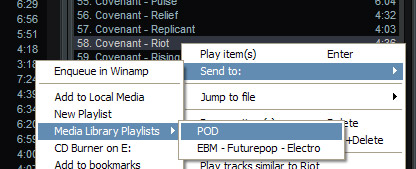
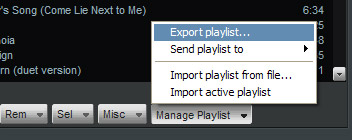

Y pues eso es todo, espero que les sea útil, cualquier duda en los comentarios.
